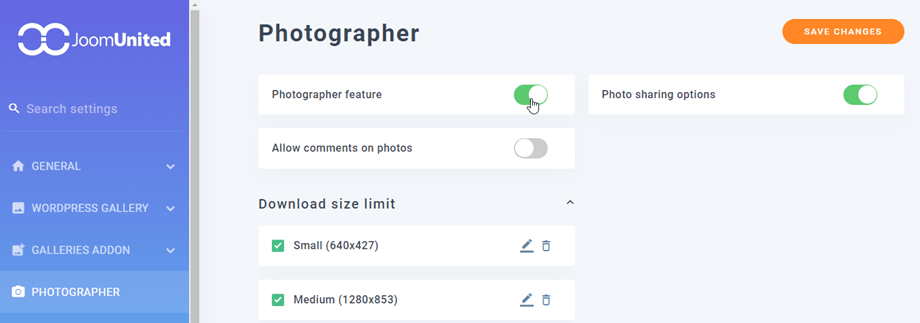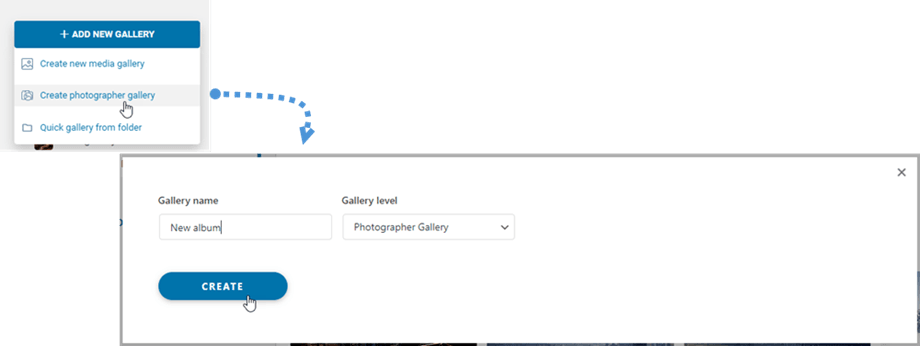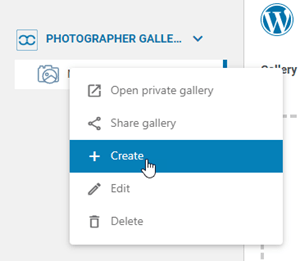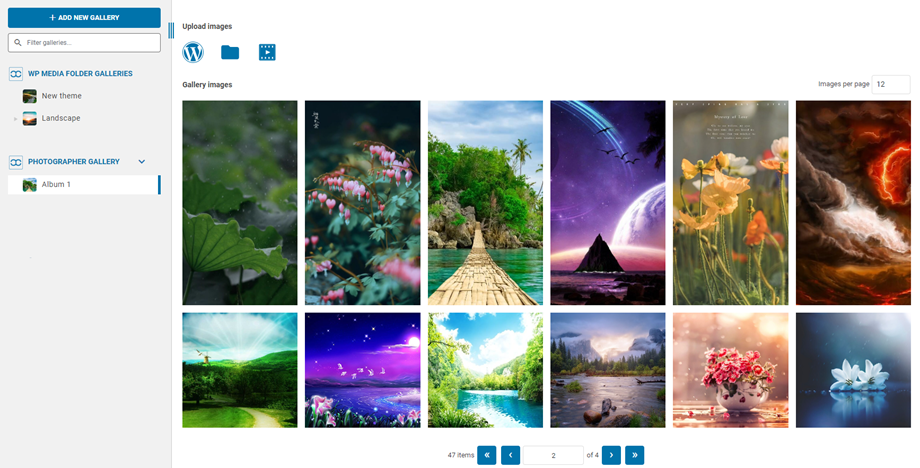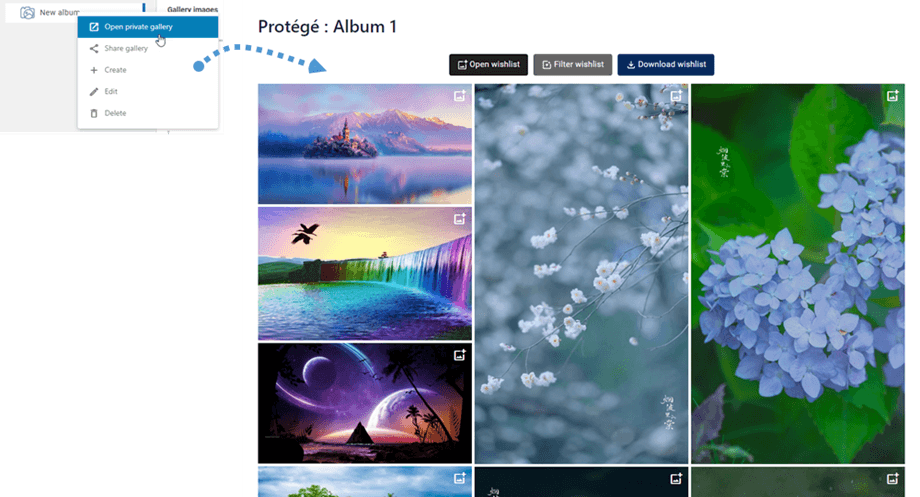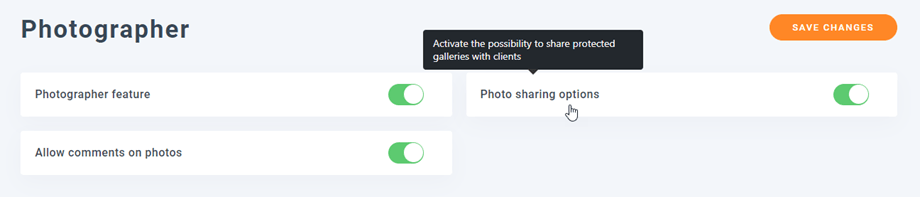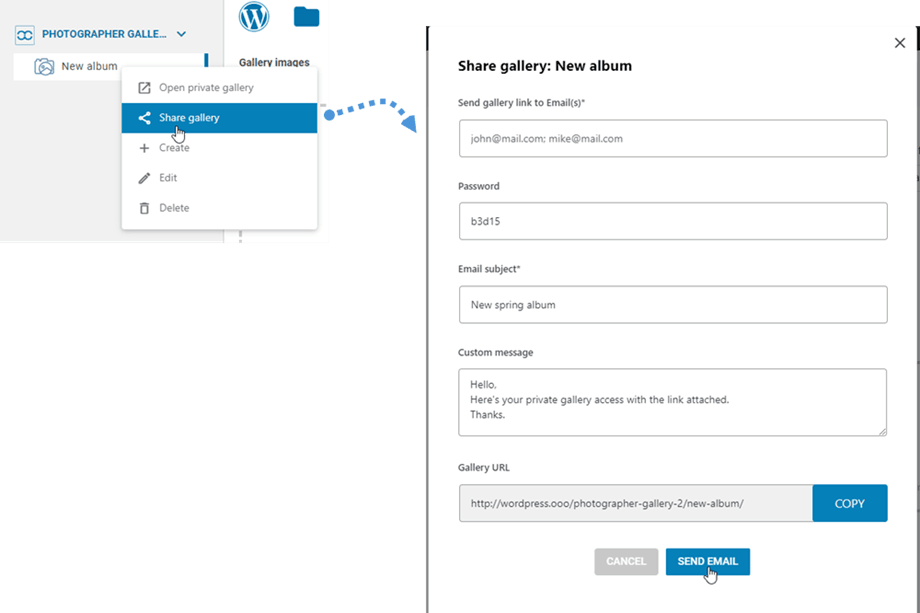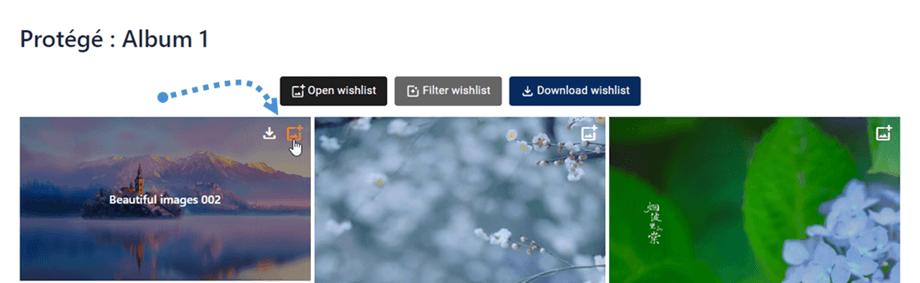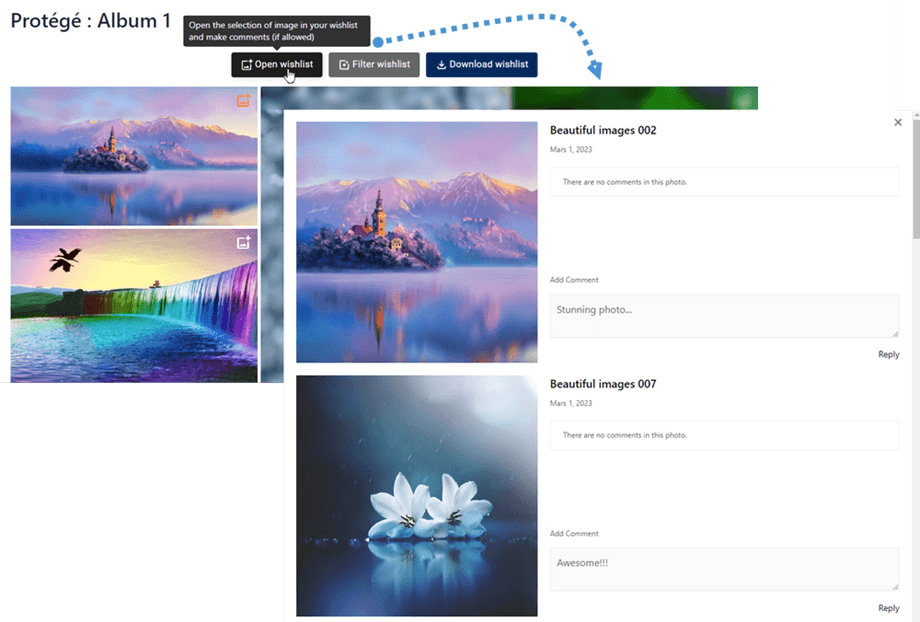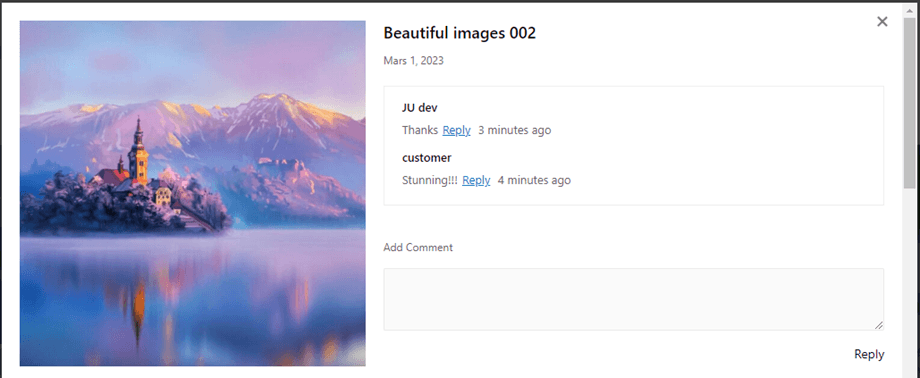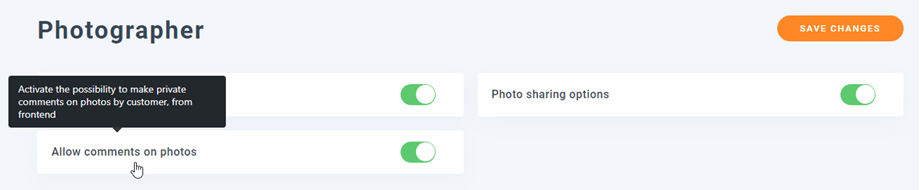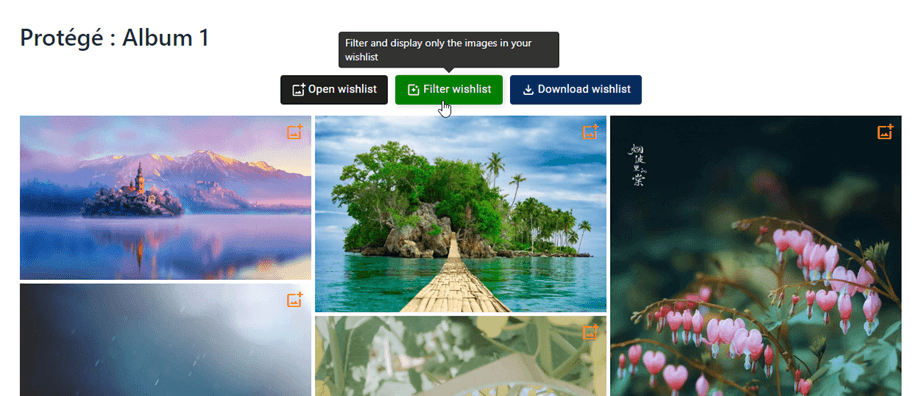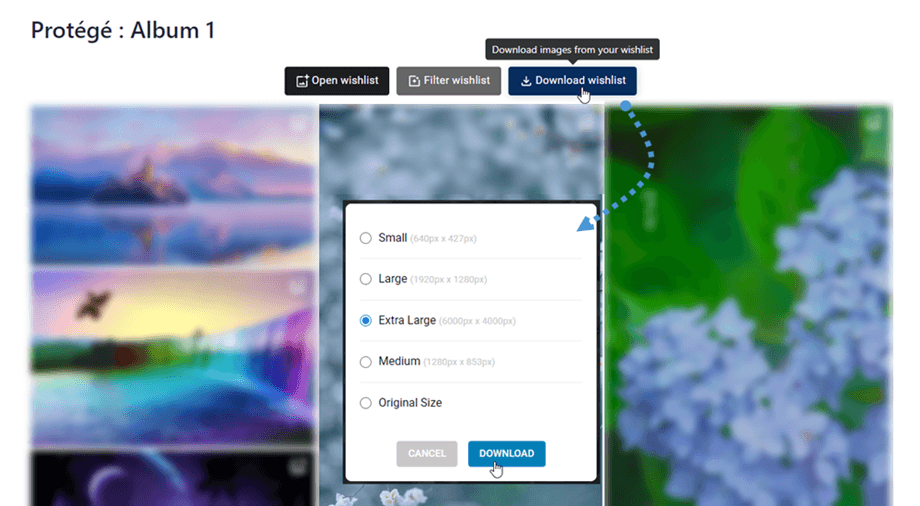WP Media Folder Gallery-add-on: algemeen gebruik door fotograaf
1. Maak een nieuwe fotografengalerij
Ten eerste, om nieuwe fotografengalerijen te maken, moet u de Fotograaffunctie bij Instellingen Mediamap > tabblad .
Navigeer vervolgens op het Media Folder Galleries-dashboard naar de linkerbovenhoek en klik op Nieuwe galerij toevoegen> Knop Fotogalerij maken . Voer de galerijnaam in en selecteer galerijniveau.
Of u kunt met de rechtermuisknop klikken op het linkerboompaneel en de "+ Maken" .
Daarna kunt u uw afbeeldingen naar de nieuwe galerij slepen en neerzetten.
U kunt een voorbeeld van de fotograaf op de frontend bekijken door met de rechtermuisknop op de galerij te klikken en de optie Privégalerij openen Dan verandert het in een nieuw tabblad en kun je zien hoe de galerij eruit zal zien aan de voorkant.
2. Hoe deel je een fotogalerij?
Om de galerij met je vrienden te delen, moet je de opties voor het delen van foto's in de instellingen van de fotograaf.
vervolgens op WP Media Folder Gallery-dashboard met de rechtermuisknop op de "Galerij delen" en er verschijnt een pop-upvenster. Vul de benodigde informatie in, zoals e-mailadressen, wachtwoord, e-mailonderwerp en aangepast bericht. Klik ten slotte op de knop "E-mail verzenden".
3. Fotogalerij-interactie op de frontend
In de frontend-weergave van een galerij kunt u een afbeelding aan uw verlanglijst toevoegen door op het afbeeldingspictogram op de afbeelding te klikken.
Verlanglijst openen
Nadat u afbeeldingen in de galerij op de verlanglijst hebt gezet, kunnen u en uw klanten reageren op die afbeeldingen. Verzenden te klikken .
Vervolgens worden alle opmerkingen per e-mail meegedeeld of u kunt er rechtstreeks op reageren op de verlanglijst of bij WP admin.
Vergeet niet om Reacties op foto's bij Fotograafinstellingen.
Verlanglijst filteren
Om de afbeeldingen te bekijken die in uw verlanglijst zijn opgeslagen, klikt u eenvoudig op de Verlanglijst filteren .
Verlanglijst downloaden
Zodra u afbeeldingen op uw verlanglijst heeft staan, kunt u deze downloaden door op de Verlanglijst downloaden . Selecteer vervolgens in de pop-up afbeeldingsformaten voor die afbeeldingen en klik ten slotte op de Downloaden .